Instagram je ideálna platforma na vychutnávanie úžasných obrázkov a zábavných videí. Ale pokiaľ ide o ukladanie fotografií, najmä tých, ktoré uverejnili iní používatelia Instagramu, pravdepodobne zistíte, že to nie je podporované. Vždy sa však nájde spôsob, kde je vôľa a my máme riešenie.
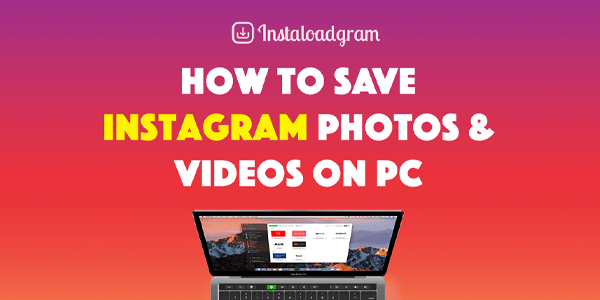
Čítajte ďalej a dozviete sa, ako uložiť fotografie Instagramu do počítača a rôznych zariadení, či už ste ich uverejnili alebo nie.
Ako sťahovať fotografie z Instagramu do počítača so systémom Windows
Existujú aspoň dve možnosti, ako uložiť fotografie a videá z Instagramu: pomocou podrobností o zdroji alebo pomocou nástrojov pre vývojárov v prehliadači Chrome. Toto sú kroky na uloženie fotografie Instagramu pomocou metódy zobrazenia zdroja. Ak chcete použiť nástroje pre vývojárov, pozrite si časť „Ako uložiť fotografie a videá z Instagramu pomocou nástrojov pre vývojárov“ nižšie.
Poznámka: Pred stiahnutím obrázkov sa uistite, že máte povolenie od autora alebo autorské práva.
- Ísť do Instagram.com a prihláste sa do svojho účtu. Vyberte fotografiu, ktorú chcete uložiť do počítača.

- Kliknite na ponuku s tromi bodkami a potom vyberte možnosť „Prejsť na príspevok“.

- Kliknite naň pravým tlačidlom myši a vyberte možnosť „Zobraziť zdrojový kód stránky“.

- Použite klávesovú skratku „Ctrl + F“ a do vyhľadávacieho poľa zadajte .jpg.

- Nájdite prvý odkaz vrátane prípony .jpg a skopírujte ho.

- Prilepte adresu URL do panela s adresou novej webovej stránky.

- Teraz kliknite pravým tlačidlom myši na fotografiu a vyberte možnosť „Uložiť obrázok ako…“.

Obrázok sa stiahne do lokálneho úložiska vášho počítača.
Ako sťahovať fotografie z Instagramu na Mac
Fotografie a videá z Instagramu si môžete uložiť do počítača Mac s podrobnosťami o zdroji alebo použiť nástroje pre vývojárov v prehliadači Chrome. Ak chcete použiť druhú metódu, prejdite nadol na časť „Ako uložiť fotografie a videá Instagramu pomocou nástrojov pre vývojárov“. Ak chcete uložiť fotografiu do Macu pomocou informácií o zdroji, postupujte podľa týchto krokov.
Poznámka: Na sťahovanie fotografií alebo obrázkov vždy nezabudnite získať povolenie, zákonné právo alebo autorské práva od autora.
- Navštívte Instagram.com a prihláste sa do svojho účtu.

- Vyberte fotografiu, ktorú chcete uložiť.

- Kliknite na ikonu ponuky a vyberte možnosť „Prejsť na príspevok“.

- Kliknite naň pravým tlačidlom myši a vyberte možnosť „Zobraziť zdrojový kód stránky“.

- Použite klávesovú skratku „Cmd + F“ a do vyhľadávacieho poľa zadajte .jpg.

- Skopírujte prvý odkaz s príponou .jpg.

- Otvorte novú webovú stránku a prilepte adresu URL do panela s adresou.

- Kliknite pravým tlačidlom myši na fotografiu a vyberte možnosť „Uložiť obrázok ako…“.

Fotografia sa uloží do úložiska vášho Macu.
Ako sťahovať fotografie z Instagramu na Chromebooku
Fotografie a videá je možné uložiť získaním podrobností o zdroji alebo pomocou Dev Tools v prehliadači Chrome. Ak chcete získať kroky na sťahovanie fotografií a videí z Instagramu, prejdite nadol a pozrite si časť „Ako uložiť fotografie a videá z Instagramu pomocou nástrojov pre vývojárov“. Ďalej vám ukážeme, ako získať podrobnosti o zdroji na stiahnutie fotografie do Chromebooku.
Poznámka: Pred stiahnutím fotografií a videí na Instagram vždy nezabudnite získať povolenie alebo autorské práva.
- Prihláste sa do svojho Instagram.com účtu.

- Prejdite na fotografiu, ktorú chcete uložiť.

- Kliknite na ikonu s tromi bodkami a potom vyberte „Prejsť na príspevok“. Kliknite pravým tlačidlom myši na fotografiu a vyberte možnosť „Zobraziť zdrojový kód stránky“.

- Stlačte "Ctrl + F" pre prístup k vyhľadávaniu a potom do poľa zadajte .jpg. Skopírujte prvý odkaz s príponou .jpg.

- Prilepte adresu URL do panela s adresou novej webovej stránky. Kliknite pravým tlačidlom myši na fotografiu a vyberte možnosť „Uložiť obrázok ako…“.
Obrázok sa stiahne do miestneho úložiska Chromebooku.
Ako uložiť fotografie a videá z Instagramu pomocou nástrojov pre vývojárov
Tu vás prevedieme krokmi na ukladanie fotografií a videí pomocou Dev Tools v prehliadači Chrome na vašom PC. Nezabudnite najprv získať súhlas vlastníka.
- Otvorte Chrome a potom navštívte Instagram.com. Prihláste sa do svojho účtu a nájdite fotografiu, ktorú chcete uložiť.

- Kliknite naň pravým tlačidlom myši a potom v spodnej časti kontextového okna vyberte možnosť „Skontrolovať“.

- Kliknite na fotografiu a potom kliknite na šípky zobrazené v hlavnej ponuke „Nástroje pre vývojárov“ vedľa možnosti „Zdroje“.
- V rozbaľovacej ponuke vyberte možnosť „Sieť“.

- Potom z druhej ponuky vyberte možnosť „Img“ (obrázky), ktorá sa nachádza medzi možnosťami „CSS“ a „Médiá“, a potom obnovte stránku. Názvy súborov všetkých zobrazených obrázkov budú uvedené v časti „Názov“.

- Kliknutím na názvy súborov zobrazíte každý obrázok a potvrdíte ten, ktorý chcete stiahnuť.

- Kliknite pravým tlačidlom myši na názov súboru obrázka a vyberte možnosť „Otvoriť na novej karte“.

- Kliknite pravým tlačidlom myši na obrázok a vyberte možnosť „Uložiť obrázok ako…“.

Obrázok sa uloží na miesto, ktoré si vyberiete. Ak si chcete video ponechať, postupujte podľa týchto krokov.
- Otvorte svoj profil a prejdite na video.

- Kliknutím naň ho otvoríte a potom obnovte stránku.

- V časti „Nástroje pre vývojárov“ kliknite na možnosť „Médiá“, ktorá sa nachádza medzi „Img“ a „Font“.

- Názov video súboru sa zobrazí v časti „Názov“. Ak nie, skúste prehrať video.

- Kliknite pravým tlačidlom myši na odkaz na video a vyberte možnosť „Otvoriť na novej karte“.

- Kliknite pravým tlačidlom myši na video a vyberte možnosť „Uložiť ako...“.

Video sa uloží do vášho počítača.
Ako ukladať príspevky na Instagrame
Ďalším spôsobom, ako sa vrátiť k úžasným príspevkom, ktoré ste našli, je vytvorenie zbierky Instagramu. Tu je návod, ako nastaviť a používať funkciu zbierok cez mobil.
- Prihláste sa do svojho účtu a stlačte tlačidlo Domov.

- Nájdite príspevok, ktorý chcete uložiť, a potom klepnite na ikonu pásu pod ním.

Týmto sa príspevok pridá do súkromnej sekcie vášho profilu, kde sa nachádzajú vaše uložené príspevky. Vaši kolegovia na Instagrame budú upozornení vždy, keď uložíte ich príspevok.
Môžete vytvoriť zbierku na ukladanie príspevkov podľa témy alebo témy; tu je postup.
- Dlhým stlačením ikony stuhy pod príspevkom vytvorte kolekciu.

- Pridajte názov zbierky a potom „Hotovo“.

Teraz, keď budete nabudúce niečo ukladať, vyberte jednu z kolekcií, ktoré ste predtým vytvorili, alebo spustite novú kolekciu z obrazovky „Uložiť do“ klepnutím na znamienko plus.
Prístup k uloženým príspevkom:
- Prejdite do svojho profilu.

- Klepnite na ikonu hamburgeru vpravo hore.

- Klepnite na „Uložené“ a potom vyberte zbierku, ktorú chcete zobraziť.

Všetko uložené vo vašej zbierke je súkromné.
Ak chcete odstrániť uložené príspevky:
- Klepnite na pásku pod príspevkom.

- Výberom možnosti „Odstrániť zo zbierky“ alebo „Odstrániť“ ju úplne odstránite z uložených príspevkov.

Stuha sa zmení z čiernej na bielu, čím sa potvrdí odstránenie.
Ako si udržať to najlepšie z Instagramu
Instagram je nabitý úžasnými vizuálmi a zábavnými videami a naraziť na pôsobivé príspevky, ktoré si chcete navždy ponechať, je samozrejmosťou. Platforma však neponúka špeciálnu funkciu na jednoduché sťahovanie fotografií a videí. Ak si chcete ponechať konkrétne príspevky, môžete získať podrobnosti o zdroji súboru alebo použiť nástroje pre vývojárov v prehliadači Chrome na počítači.
Pred stiahnutím obsahu iného autora sa uistite, že máte potrebné povolenie. Ak sa nechcete trápiť, vždy si môžete vytvoriť zbierku svojich obľúbených fotografií a videí. Nie je to úplne to isté, ako keď si ho uložíte do svojho osobného zariadenia, ale ponúka rýchly spôsob, ako sa vrátiť k vašim obľúbeným príspevkom.
Aké príspevky na Instagrame ťa najviac bavia? Povedzte nám o niektorých príspevkoch, ktoré ste si chceli ponechať, v sekcii komentárov nižšie.




